iPhone Xを最速注文!「Apple Store」アプリで予約しよう
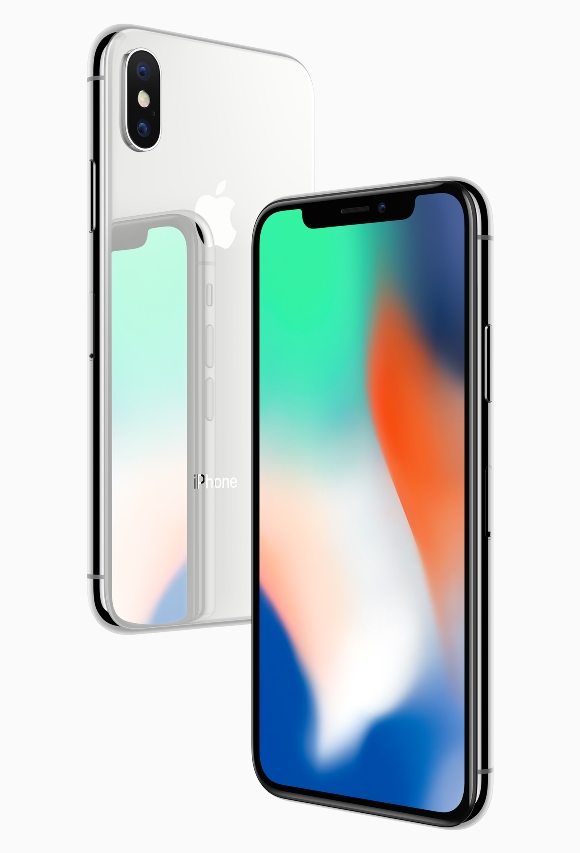

いよいよ10月27日午後4時01分(日本時間)より予約受付が開始され、これまで以上に熾烈な予約合戦となりそうなiPhone Xですが、初回出荷台数が極めて少ないと見込まれているなかで、早期に入手するにはなるべく早く予約を済ませることが重要です。
iPhone XをApple Storeで購入する場合、予約受付開始直後の午後4時01分台に注文完了を目指し、iOS向け「Apple Store」アプリを使って予約しましょう。
iPhone Xの予約注文は「Apple Store」アプリが最速かつ簡単
AppleはiPhone Xの予約受付開始を前に24日、11月3日の発売日にApple Storeでの店頭販売も行うことを発表しましたが、リリース本文末尾には、予約注文の”コツ”が記されています。
iPhone Xの予約注文には、Apple Storeアプリケーションを利用するのが最速かつ最も簡単です。Apple Storeアプリケーションではお気に入りの製品を絞り込んだり、自分がすでに所有しているApple製品に基づいてお勧めのアクセサリを見たり、Apple Payで簡単に支払いを済ませたりできます。
iOS向けのApple公式アプリ「Apple Store」は、Apple製品やアクセサリの購入を簡単に行えるアプリです。あらかじめ支払い情報などを登録し、購入予定の製品をお気に入り登録しておくと、1分以内でアプリ起動から予約完了まで行うことも可能です。
「Apple Store」アプリが本当に最速?4つの予約方法で実験
Apple StoreでiPhone Xを予約注文する速度の比較として、4つの予約方法で比較してみました。いずれもiPhone6s Plusで、接続回線は固定回線(1Gbps)のWi-Fiを使用して行いました。
・ブラウザでApple Storeにアクセスし、各メニューをタップして注文
・ブラウザでApple Storeにアクセスし、あらかじめお気に入り登録した製品を注文
・Apple Storeアプリで各メニューをタップして注文
・Apple Storeアプリであらかじめお気に入り登録した製品を注文
アプリを起動→製品ページを表示→「バッグに追加」ボタンの確認までを計測した結果、やはり最速はApple Storeアプリでお気に入り登録した製品を注文でした。Apple IDに登録している支払い方法のまま注文する場合は、バッグに追加してから注文手続きまで数十秒で完了しますので、全工程合わせても1分以内に手続き可能です。
Safariで各メニューをタップして注文:約24秒
Safariでお気に入りから注文:約16秒
Apple Storeアプリで各メニューをタップして注文:約16秒
Apple Storeアプリでお気に入りから注文:約9秒
実験した時間帯と予約受付が始まる時間帯は、接続状況などさまざまな条件が異なるため、上記はあくまで参考程度ですが、例年新型iPhoneの発売時はPCやスマホでのブラウザでApple Storeにアクセスするよりも、Apple Storeアプリのほうが読み込みが早いとされているため、すばやく注文完了したい方はアプリを活用するのが良いと言えます。
iPhone Xを「Apple Store」アプリですばやく注文する準備
「Apple Store」アプリを入手する
App Storeで「Apple Store」と検索して、アプリを入手します。または下記アプリアイコンをタップすると、App Storeのアプリ入手ページにリンクします。
「Apple Store」アプリを初めて起動すると、アプリ概要画面が表示されます。「続ける」をタップします。
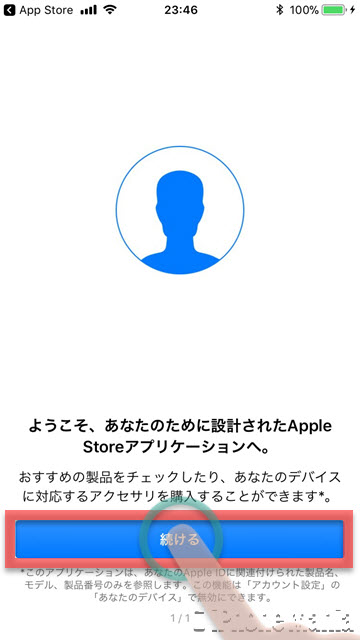
アプリのメイン画面です。「見つける」タブでは新製品を中心に、「ショッピング」タブではiPhoneやiPad、Macなど、各Apple製品をカテゴリごとにチェックできます。「アカウント」タブではサインインしているApple IDに関連した情報が表示され、「バッグ」タブは購入予定カートの内容が表示されます。
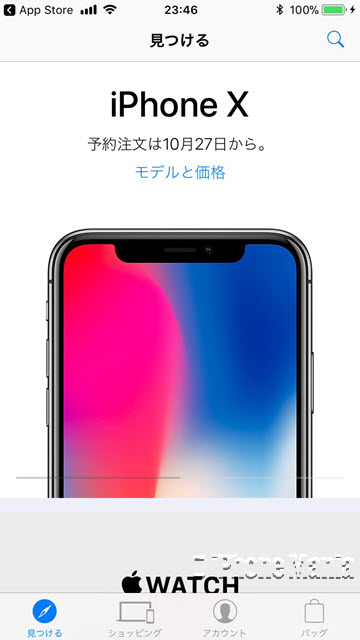
iPhone Xの購入するモデルをお気に入り登録する
「見つける」タブのiPhone Xの欄で、製品画像または「モデルと価格」をタップしましょう。どちらをタップしてもリンク先は同じです。
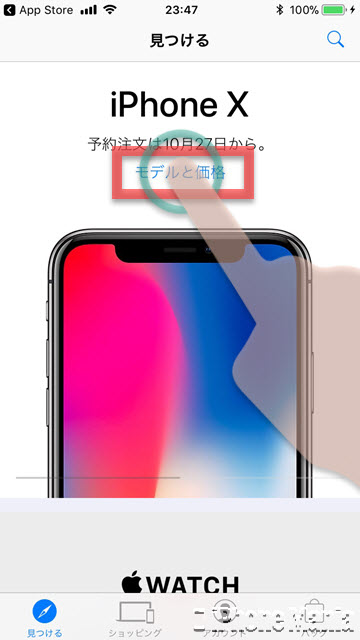
iPhone Xをタップします。

お気に入り登録するための、購入予定モデルを選びましょう。カラーはシルバーまたはスペースグレイ、ストレージ容量は64GBまたは256GBです。
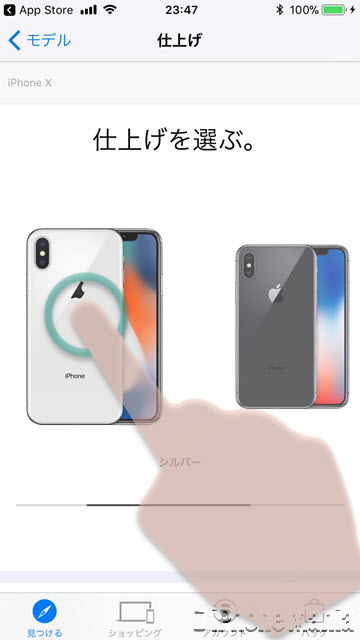
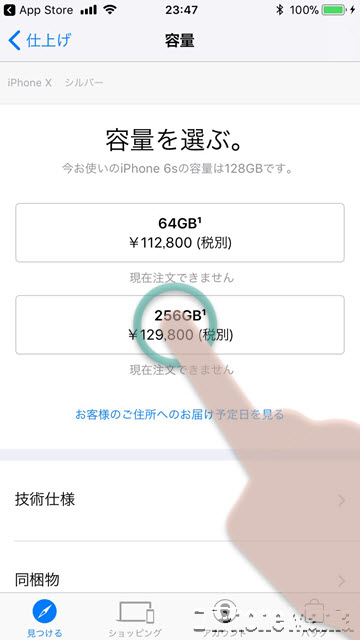
選んだモデルの製品概要ページが表示されます。選択したカラーとストレージ容量に間違いなければ、右上のハートマークをタップしましょう。
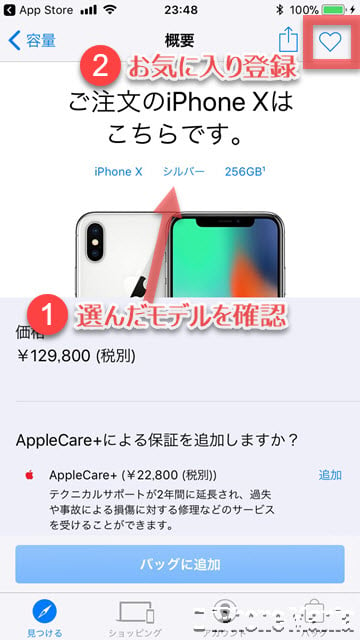
「お気に入りに追加しました」と表示されたらお気に入り登録完了です。下部メニューの「アカウント」タブでお気に入りの確認ができます
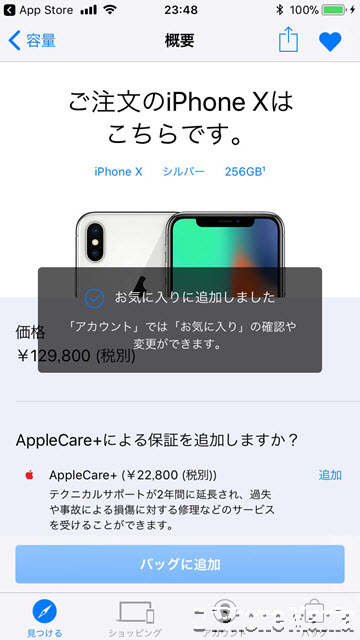
お気に入り登録した製品を確認する
「アカウント」タブをタップすると、サインインしているApple IDに登録する支払い方法、配送先住所変更メニューのほか、お気に入り登録した製品へのショートカットリンクがあります。
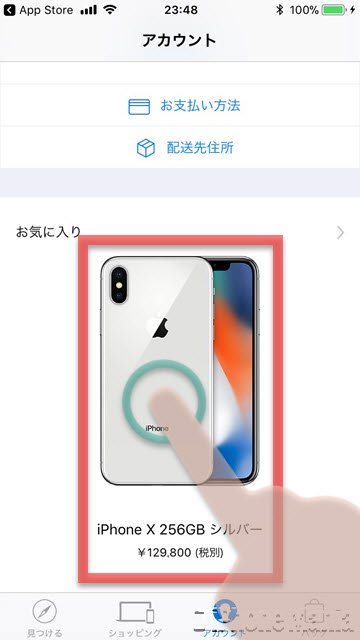
お気に入り画面から製品情報に推移すると、バッグに追加画面となります。通常の手順通り、「見つける」や「ショッピング」からiPhone Xを選び、カラーを選び、ストレージ容量を選び…という数タップの作業をショートカットできるため、予約受付開始直後のスムーズな決済につながります。
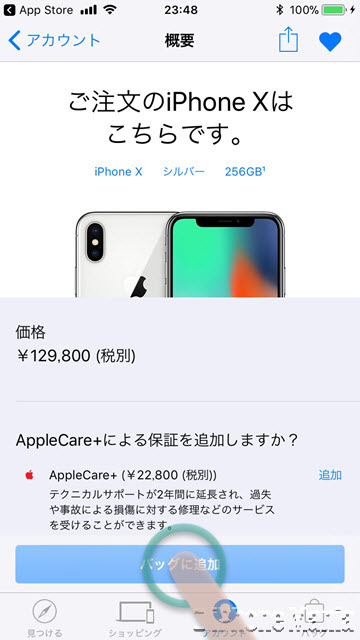
製品を注文する
購入する製品をバッグに追加したら、下部メニュー「バッグ」をタップし、注文手続きを進めましょう。「ご注文手続きへ」をタップするとApple IDへのサインインが必要となります。
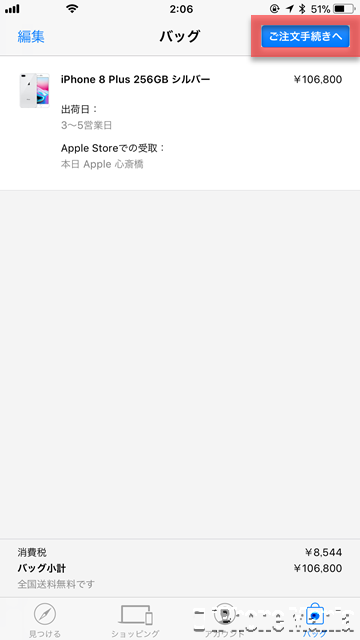
Touch ID対応機種で機能を有効にしている場合は、Touch IDでサインインできますが、Touch ID対応機種でない場合、またはTouch ID対応機種だが機能を無効にしている場合は、Apple IDのパスワード入力画面となります。すばやく注文完了するには、Touch IDを有効にしておくのもポイントです。
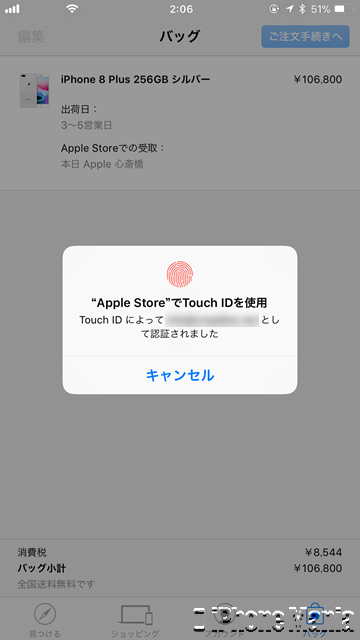
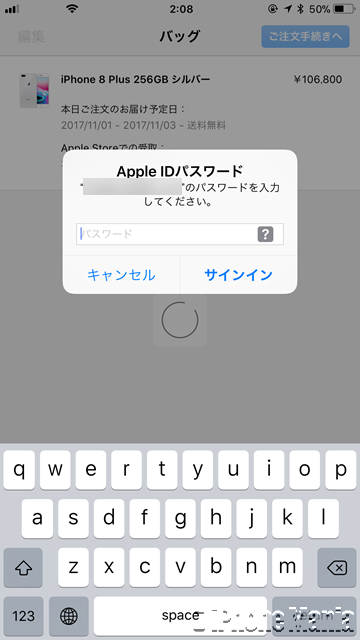
注文の詳細画面が表示されます。配送先住所や支払い方法は、Apple IDに登録済みの情報が自動で指定されます。各項目をタップして変更することも可能ですが、一刻も早く注文を完了したいときは、この画面が表示されたら一通り確認してすぐ「ご注文の確定」をタップできるようにしておきましょう。
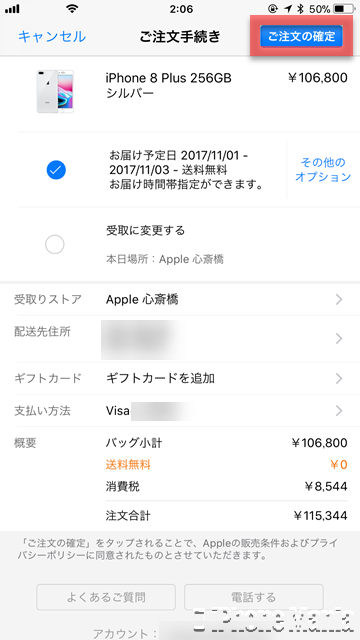
ただし注意点として、Apple Storeアプリでの支払い方法はクレジットカードのみとなっており、Appleのショッピングローンなどを利用する場合はご注意ください。
Touch IDが有効になっているかを確認する方法
「アカウント」タブをタップし、サインインしているApple IDの情報を確認します。下へスクロールして、「アカウント設定」をタップします。
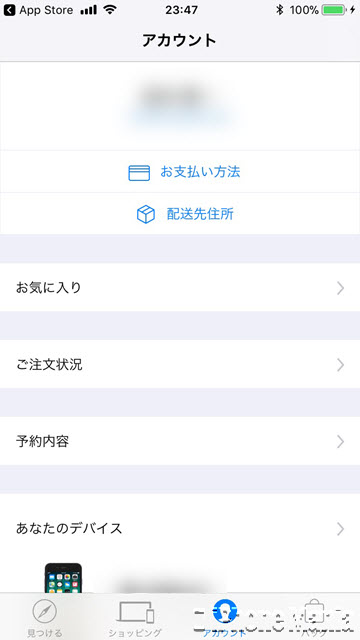
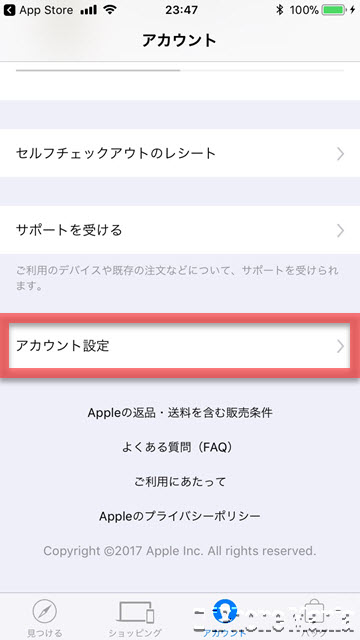
「Touch ID」の項目がオン(緑)になっていれば機能が有効になっています。Touch ID対応機種の場合、おそらく初期設定でこの項目はオンになっていると思いますが、予約受付開始までに念のため確認しておきましょう。
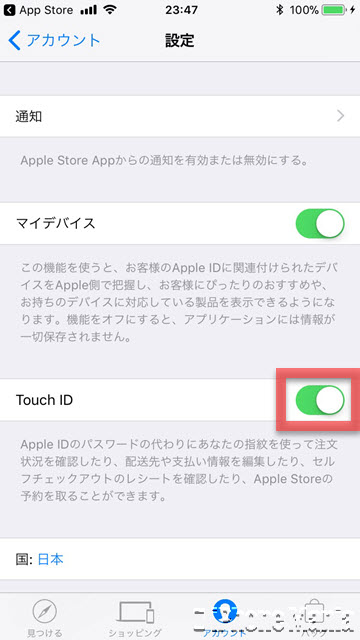
(asm)

 Apple Store
Apple Store